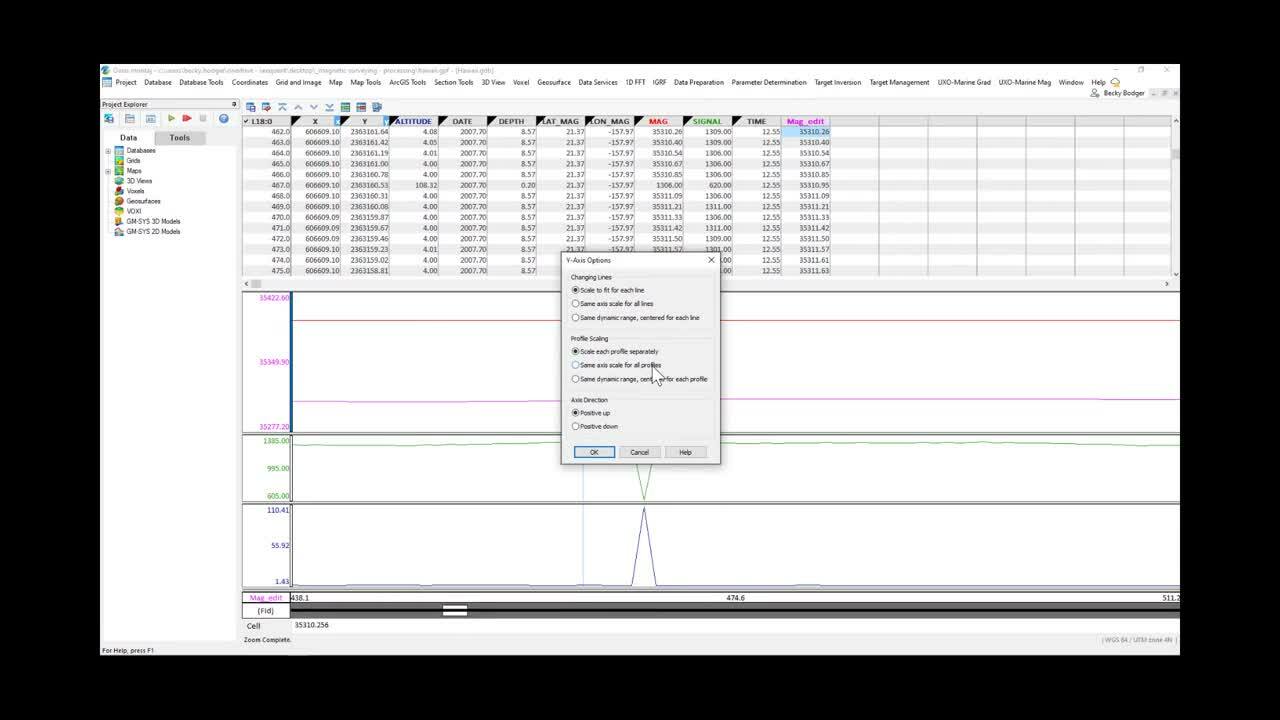Este último webinar da série é um miniworkshop que abrange as noções básicas do processamento de dados magnéticos.
Um bom processamento de dados é essencial para a conclusão bem-sucedida de um levantamento magnético. Embora muitas vezes a qualidade do processamento dependa da experiência do processador de dados, existem algumas regras que podemos seguir para garantir que obtenhamos resultados bons e repetíveis em cada levantamento.
Faça o download do conjunto de dados mencionado neste webinar aqui.
Dados da pesquisa fornecidos como cortesia da Geometrics, dados da estação de base fornecidos como cortesia do Honolulu Magnetic Observatory: U.S. Geological Survey.
Visão geral
Duração
1 hora
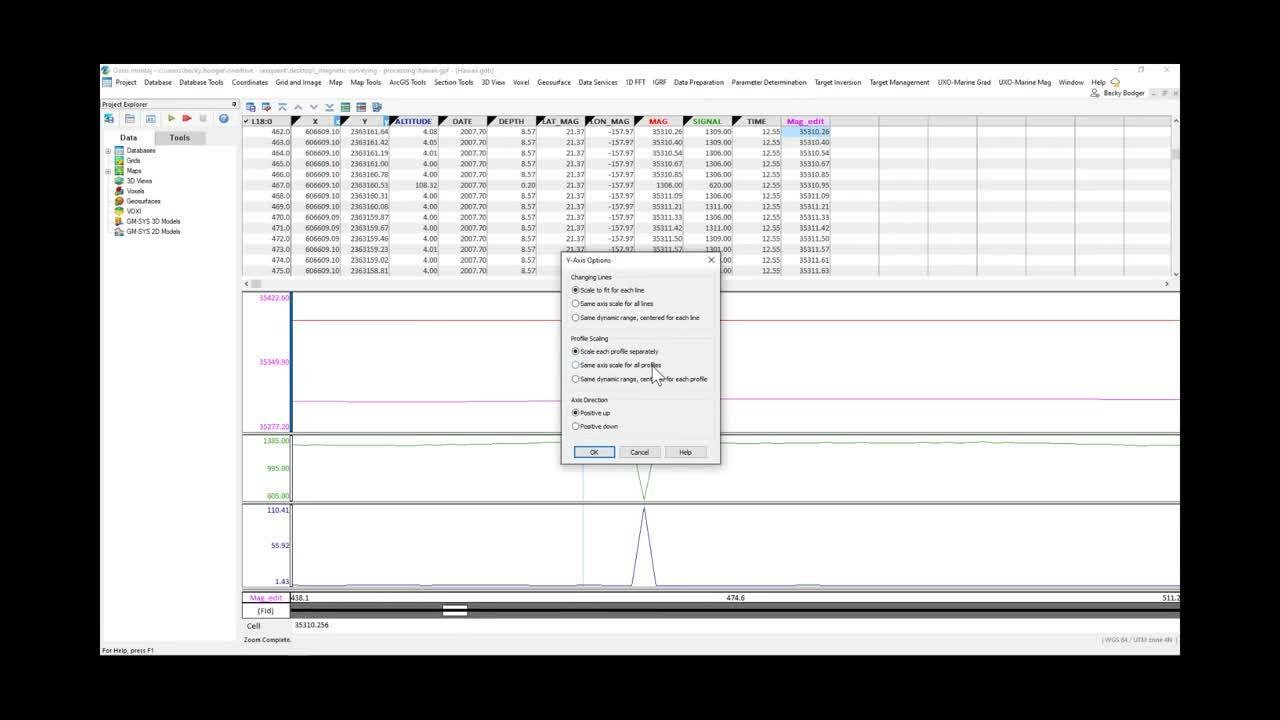
Veja mais vídeos sob demanda
VídeosSaiba mais sobre o Oasis montaj
Saiba maisTranscrição do vídeo
[00:00:01.700]
<v Becky>Olá para todos.</v>
[00:00:02.533]
Bem-vindo ao terceiro e último webinar
[00:00:04.930]
em nossa série de três partes
[00:00:06.710]
sobre levantamento magnético para objetos antropogênicos.
[00:00:10.050]
Hoje, vou me concentrar no processamento dos dados.
[00:00:12.740]
com Oasis montaj.
[00:00:14.380]
Caso você não tenha visto, na descrição do webinar,
[00:00:16.860]
ao se inscrever nesta série de webinars,
[00:00:18.660]
você recebeu uma avaliação de duas semanas do Oasis montaj
[00:00:22.200]
com as extensões geofísica e de UXOs incluídas,
[00:00:25.860]
terrestres e marinhas.
[00:00:28.270]
Eu disponibilizei o conjunto de dados do Havaí para você baixar.
[00:00:31.470]
se quiser acompanhar
[00:00:33.150]
ou experimentar por conta própria após este webinar.
[00:00:36.750]
Este miniworkshop é, na verdade, apenas uma introdução
[00:00:39.760]
às nossas ferramentas.
[00:00:40.870]
E, como temos pouco tempo disponível,
[00:00:42.830]
vou avançar rapidamente pelas etapas.
[00:00:45.130]
E vou pular algumas das coisas mais fáceis
[00:00:47.910]
que eu acho que você provavelmente consegue fazer sozinho
[00:00:51.030]
com nosso tutorial online.
[00:00:54.100]
A gravação estará disponível logo após a sessão
[00:00:56.550]
nos sites da Seequent e da Geometrics
[00:00:59.030]
para você revisar e praticar por conta própria,
[00:01:01.040]
se quiser.
[00:01:03.120]
Então, hoje vamos começar importando os dados.
[00:01:08.170]
Vamos criar um mapa, filtrar e remover parte do ruído.
[00:01:11.610]
executar algumas correções,
[00:01:12.780]
como na estação de base e a remoção de ruídos de fundo.
[00:01:15.830]
Vamos analisar a geração de malhas dos dados.
[00:01:18.140]
e depois escolheremos alvos.
[00:01:20.210]
Se tivermos tempo,
[00:01:21.330]
Veremos dois métodos para escolher alvos.
[00:01:23.800]
dipolos e o método de Blakley.
[00:01:30.200]
Então para começar. Se você ainda não tem um Seequent ID,
[00:01:35.760]
essa é a primeira coisa que você terá que fazer.
[00:01:38.090]
Então, você precisa acessar my.seequent.com.
[00:01:41.070]
E quando aparecer a página Sign In (Login),
[00:01:42.730]
Você vai clicar em Create a Seequent ID (Criar um Seequent ID).
[00:01:45.630]
Agora, eu peço que, se você deseja usar
[00:01:48.730]
a licença que eu atribuí,
[00:01:50.500]
precisa se registrar com o mesmo endereço de e-mail
[00:01:52.870]
que usou para este webinar.
[00:01:54.700]
Esse é o endereço de e-mail ao qual eu atribuí
[00:01:56.720]
a licença de avaliação.
[00:01:59.810]
Depois de se inscrever ali,
[00:02:00.920]
você receberá um e-mail de ativação
[00:02:03.430]
onde você terá que clicar em um link,
[00:02:04.750]
para ativar sua conta,
[00:02:06.310]
mas então você será capaz de voltar aqui, iniciar uma sessão,
[00:02:12.970]
espere um segundo. (risos)
[00:02:15.730]
OK, então.
[00:02:17.030]
Então, quando você conseguir iniciar uma sessão,
[00:02:19.750]
poderá ver sua licença.
[00:02:21.460]
Se você acessar Subscriptions (Assinaturas) e clicar em My Subscriptions (Minhas assinaturas),
[00:02:24.430]
verá a licença de avaliação, quando ela expira
[00:02:27.450]
e a quais extensões você tem acesso.
[00:02:30.220]
E se você acessar Products (Produtos),
[00:02:32.110]
poderá baixar e instalar o Oasis montaj 9.10
[00:02:36.810]
a partir deste link.
[00:02:43.109]
Muito bem, então vamos para o software agora.
[00:02:46.610]
Se você abrir o Oasis montaj,
[00:02:48.690]
esta é a página de destino na qual você pode criar um novo projeto
[00:02:52.310]
ou abrir um projeto já existente.
[00:02:54.360]
Vamos criar um novo projeto
[00:02:56.270]
e salvá-lo na mesma pasta
[00:02:59.020]
em que colocamos os dados brutos
[00:03:01.986]
e aquele arquivo XYZ que enviei a todos.
[00:03:04.860]
E vamos chamá-la apenas de Havaí, algo simples.
[00:03:09.520]
Realmente não importa como esse projeto é chamado.
[00:03:14.430]
Para que você possa ver no topo, ele carregou nossos menus principais.
[00:03:17.610]
Esses são os menus que acompanham os itens essenciais do Oasis montaj.
[00:03:21.450]
Então, se você não tem outras extensões,
[00:03:23.240]
ainda pode fazer muito com o software.
[00:03:26.640]
E essas são as ferramentas semelhantes que você obtém
[00:03:29.380]
com a nova versão Oasis montaj Field
[00:03:33.390]
que, se você for um cliente da Geometrics, poderá ter acesso.
[00:03:40.470]
Então essa é uma versão muito leve do Oasis montaj,
[00:03:44.240]
mas é mais ou menos semelhante a esses menus principais,
[00:03:48.400]
só com um pouco de fundo.
[00:03:52.780]
Vamos começar
[00:03:53.970]
carregando os menus que queremos usar hoje.
[00:03:57.290]
Então, se você clicar neste botão Load Menus (Carregar menus),
[00:04:00.330]
vai expandir a seção Extensões.
[00:04:03.310]
Mas como tenho uma licença completa,
[00:04:05.540]
como pode ver, tenho muito mais menus disponíveis.
[00:04:08.090]
Mas você deve ver Geofísica.
[00:04:10.840]
Assim, você pode carregar o menu Geofísica.
[00:04:13.250]
Você também deve ver UXO Land e UXO Marine.
[00:04:16.320]
Então, vamos em frente e carregar esses dois
[00:04:18.780]
ou todos esses três menus.
[00:04:21.520]
Muito bem, então vamos começar importando os dados.
[00:04:25.840]
Se você clicar com o botão direito em Databases (Bancos de dados), poderá clicar em New Database (Novo banco de dados).
[00:04:29.840]
E nós vamos apenas chamar isso,
[00:04:30.870]
novamente, vamos chamá-lo de Havaí.
[00:04:33.340]
Vou aceitar apenas as 200 linhas padrão, 50 canais
[00:04:37.060]
e clique em OK.
[00:04:39.780]
Eu já fiz isso uma vez, então, para mim diz: “Sobrescrever”;
[00:04:42.730]
para você, ele deve ter criado o banco de dados.
[00:04:47.400]
Então, eu apenas cliquei duas vezes para deixá-lo em tela cheia aqui.
[00:04:50.290]
E só um pequeno truque, se você tiver o arquivo XYZ,
[00:04:55.440]
abra aqui no seu diretório de trabalho
[00:04:59.580]
nessa pasta de processamento.
[00:05:01.880]
Basta clicar nesse arquivo XYZ
[00:05:04.470]
e você pode arrastá-lo e soltá-lo no banco de dados.
[00:05:07.440]
E isso vai apenas carregá-lo automaticamente.
[00:05:10.720]
Portanto, XYZ é um formato muito simples de se trabalhar.
[00:05:16.950]
Ok, então importamos os dados, temos nossas coordenadas,
[00:05:22.040]
temos latitude, longitude, x e y em UTMs.
[00:05:27.610]
Também é…
[00:05:29.200]
Não, atualmente é desconhecido.
[00:05:30.390]
Então, na verdade, a primeira coisa que podemos fazer
[00:05:31.750]
é configurar nosso sistema de coordenadas.
[00:05:35.440]
Então, se você acessar Coordinates (Coordenadas), Set Coordinate System (Definir sistema de coordenadas),
[00:05:38.640]
vamos atribuí-lo à zona 4N WGS84/UTM.
[00:05:54.610]
E eu o tenho salvo aqui como favorito,
[00:05:56.630]
mas basta digitar 4N, por exemplo,
[00:06:00.970]
para rolar até World (Mundo), Northern Hemisphere (Hemisfério norte),
[00:06:07.950]
e está em 162 a 156.
[00:06:14.570]
Isso define nosso sistema de coordenadas,
[00:06:16.010]
e você pode verificar
[00:06:17.100]
aqui no canto inferior direito.
[00:06:22.330]
Eu gosto de criar um mapa imediatamente
[00:06:25.160]
e visualizar meu caminho de linha.
[00:06:27.380]
Eu quero ver o que estamos realmente analisando.
[00:06:29.590]
Então, depois de definir os sistemas de coordenadas,
[00:06:32.300]
você pode criar seu primeiro mapa.
[00:06:34.220]
Então, vou até o menu Map (Mapa), New (Novo)
[00:06:37.530]
e vou clicar em Scan Data (Dados de varredura).
[00:06:39,660]
E ele analisa o máximo e mínimo x e y
[00:06:43.620]
e preenche os espaços em branco para nós automaticamente.
[00:06:46.770]
Então, vamos clicar em Next (Próximo)
[00:06:49.460]
e vamos dar um nome.
[00:06:50.640]
Então, novamente, vou chamar de Havaí
[00:06:52.930]
e vou deixar o modelo de mapa.
[00:06:54.970]
Este é só o tamanho da página.
[00:06:56.360]
Se você vai imprimir isso, precisa dizer aqui
[00:06:58.810]
em que tamanho de página deseja imprimir.
[00:07:01.960]
Vou clicar em Scale (Escala).
[00:07:03.850]
Vai escolher a escala mínima
[00:07:05.860]
em que esses dados se encaixam nessa página.
[00:07:09.820]
Então geralmente eu só arredondo.
[00:07:11.470]
Eu gosto de números pares.
[00:07:13.020]
Eu vou dizer 7.500 aqui.
[00:07:15.510]
Confirme se o seu sistema de coordenadas está correto
[00:07:17.867]
e clique em Finish (Concluir).
[00:07:23.850]
Isso cria apenas esse mapa vazio para nós.
[00:07:26.880]
E então eu vou para Line Path (Caminho da linha).
[00:07:29.060]
Então, isso está em Map Tools (Ferramentas de mapa), Line Path (Caminho de linha),
[00:07:32.140]
e vai exibir para mim
[00:07:35.830]
o caminho com o qual o barco coletou os dados.
[00:07:40.310]
Então, porque eu sei por experiência própria,
[00:07:43.860]
quero apenas tornar meus rótulos um pouco menores.
[00:07:49.060]
E há uma opção aqui embaixo, que diz Break on Gaps (Pausa nas lacunas),
[00:07:52.200]
e isso significa que se houver uma lacuna,
[00:07:53.820]
O que isso faz é conectar os pontos.
[00:07:56.260]
Ele desenha uma linha reta
[00:07:57.660]
de um ponto de dados para o próximo.
[00:08:00.790]
Mas isso pode enganar.
[00:08:03.070]
Se você realmente tem grandes lacunas nos dados,
[00:08:06.180]
ele basicamente desenha a linha através delas.
[00:08:09.640]
Então, se você quiser ser capaz de visualizar lacunas
[00:08:12.190]
maiores do que, digamos, meio metro,
[00:08:15.480]
pode simplesmente colocar aqui
[00:08:17.030]
onde você deseja vários segmentos de linha.
[00:08:20.230]
Então, vai conectar os pontos
[00:08:22.280]
para qualquer coisa que seja menor que meio metro.
[00:08:24.750]
E se for maior que meio metro,
[00:08:26.170]
vai mostrar para você no seu caminho de linha
[00:08:28.500]
onde está essa lacuna nos dados.
[00:08:30.960]
Então, vamos colocar meio metro aqui.
[00:08:34.090]
Também para UXO, costumo colocar a resolução de desbaste em zero.
[00:08:38.560]
Isso significa que, para conjuntos de dados maiores,
[00:08:42.050]
para tornar isso um pouco mais rápido,
[00:08:43.920]
é possível remover a quantidade de pontos usados para definir uma linha,
[00:08:49.770]
mas para UXO, quando estamos descendo
[00:08:51.440]
para os detalhes realmente essenciais,
[00:08:53.810]
isso às vezes pode causar desalinhamento no local onde seus dados estão
[00:08:56.950]
e onde o caminho da linha é traçado.
[00:08:59.070]
Mas se reduzirmos isso a zero,
[00:09:02.030]
o caminho da linha deve corresponder exatamente aos seus pontos.
[00:09:05.350]
Isso pode atrasar seu mapa um pouco,
[00:09:07.700]
e é bom estar ciente disso.
[00:09:11.230]
Muito bem, agora temos nosso caminho,
[00:09:14.010]
e não vejo nenhuma lacuna nos dados,
[00:09:16.000]
então, esse é nosso primeiro controle de qualidade
[00:09:19.720]
para saber que não temos lacunas
[00:09:21.950]
de meio metro ou mais nesse conjunto de dados.
[00:09:27.288]
Eu acho que sofro de TOC,
[00:09:30.620]
então, gosto que tudo fique bonito.
[00:09:33.320]
Eu quero colocar um mapa base aqui,
[00:09:35.950]
quero uma legenda, uma barra de escala, coisas assim.
[00:09:38.880]
Então, vamos acessar Ferramentas de mapa, Mapa base,
[00:09:41.430]
e vamos desenhar nosso mapa base.
[00:09:46.770]
Se quiser mudar sua escala,
[00:09:48.030]
você pode fazer isso neste estágio ao desenhar seu mapa base.
[00:09:51.530]
E então eu vou ajustar minhas margens.
[00:09:54.610]
Então, eu quero deixar uma lacuna na parte inferior,
[00:09:56.670]
mas não preciso de uma lacuna maior em torno de cada uma das arestas.
[00:10:00.140]
E então essa margem de dados internos
[00:10:01.790]
é a quantidade de espaço que você vai deixar
[00:10:03.260]
entre os dados e o início de seus mapas ao redor.
[00:10:06.800]
Então, se você quiser ver
[00:10:09.380]
o que está acontecendo em torno do seu conjunto de dados,
[00:10:11.330]
em torno desse caminho de linha,
[00:10:12.950]
você pode simplesmente aumentar essas margens de dados internos.
[00:10:16.070]
E esta é uma área interessante porque fica perto da costa.
[00:10:19.830]
Normalmente, com essas pesquisas offshore,
[00:10:22.790]
eu não defino essa margem de dados internos como muito grande
[00:10:25.770]
porque não há nada para ver além de água.
[00:10:28.240]
Mas, neste caso, já que estamos perto da costa,
[00:10:31.040]
estamos no porto, na verdade,
[00:10:31.960]
acho que na verdade é Pearl Harbor,
[00:10:34.700]
se nós apenas aumentarmos isso um pouco,
[00:10:36.260]
podemos começar a ver a costa
[00:10:37.580]
e podemos descobrir
[00:10:39.700]
onde estamos exatamente no Havaí.
[00:10:43.750]
E então podemos clicar em Next (Próximo).
[00:10:47.340]
Aqui, eu sigo um padrão.
[00:10:49.100]
Nos meus mapas, eu seleciono cinza para meus UTMs.
[00:10:53.760]
E eu sempre coloco minha latitude e longitude
[00:10:57.790]
apenas como marcas de aresta.
[00:10:59.440]
Isso significa que as únicas linhas que vou ter no meu mapa
[00:11:02.470]
para malha de coordenadas serão os UTMs,
[00:11:05.180]
mas ainda vou ver onde estão as latitudes e longitudes
[00:11:08.320]
ao redor da parte externa.
[00:11:12.020]
E então esse é o bloco de título simples.
[00:11:14.110]
Então, vamos simplesmente chamar de Havaí.
[00:11:17.040]
Esse é um único conjunto de dados magnéticos.
[00:11:19.460]
Então, vamos chamá-lo de magnetômetro único, talvez de campo total.
[00:11:24.230]
Estamos usando um magnetômetro G-882 Geometrics.
[00:11:28.130]
Na verdade, este é um conjunto de dados da Geometrics.
[00:11:31.400]
Então, eles o forneceram.
[00:11:34.030]
E sim, é um magnetômetro de campo total.
[00:11:39.560]
Então, aqui, podemos dizer que
[00:11:44.870]
você pode colocar seu nome como processador
[00:11:47.850]
e depois, na parte inferior, pode colocar a data
[00:11:53.680]
em seguida, basta clicar em Finish (Concluir).
[00:11:56.360]
E então, no seu mapa, você pode clicar nesse botão do mundo
[00:11:59.280]
e isso abrirá a vista completa do seu mapa.
[00:12:03.980]
Então, ficou um pouco melhor.
[00:12:06.650]
Temos algumas imagens de fundo que você pode adicionar.
[00:12:09.310]
Então, se você for até o menu Data Services (Serviços de dados)
[00:12:12.520]
e clicar em Add Azure Maps Imagery (Adicionar imagens do Azure Maps),
[00:12:15.900]
obterá uma imagem de satélite em segundo plano.
[00:12:18.920]
Assim, podemos selecionar Aerial e clicar em OK.
[00:12:25.530]
E é desta imagem que eu estava falando, na qual,
[00:12:30.070]
como deixamos espaço extra ao redor dos dados,
[00:12:33.090]
podemos ver partes da terra
[00:12:35.790]
e podemos ver que estamos trabalhando dentro desta área do porto.
[00:12:40.080]
No seu mapa, se você acabou de expandir seu gerenciador de mapas,
[00:12:44.060]
e eu gosto de prendê-lo aberto,
[00:12:46.110]
e, em seguida, você clica no botão Full World (Mundo todo),
[00:12:50.760]
se você expandir a visualização de dados e a visualização base,
[00:12:53.810]
isso só mostrará quais camadas você tem
[00:12:56.080]
exibidas atualmente no seu mapa.
[00:12:58.080]
Eu gosto de ter isso aberto o tempo todo.
[00:13:00.850]
E a diferença aqui
[00:13:02.640]
é que qualquer coisa na visualização de dados no topo
[00:13:05.840]
é georreferenciada.
[00:13:07.290]
E então você não quer mover
[00:13:08.720]
nem reposicionar nenhuma dessas camadas.
[00:13:10.520]
E devem estar bloqueados para você.
[00:13:14.360]
E se quiser apenas ajustar essa imagem aérea,
[00:13:17.580]
você pode destacá-la, selecioná-la.
[00:13:19.650]
E então há esta opção de transparência aqui embaixo.
[00:13:22.270]
Então, se o deixarmos um pouco transparente,
[00:13:23.920]
podemos realmente ver o caminho da linha em cima dele.
[00:13:28.680]
Ok, então isso meio que define o plano de fundo.
[00:13:31.210]
Uma das coisas que precisamos saber para quando fizermos a malha dos dados
[00:13:38.420]
é qual é a separação de linha
[00:13:41.970]
nesse conjunto de dados.
[00:13:43.310]
Então, se clicarmos neste botão aqui, Zoom to Box (Zoom na caixa),
[00:13:49.120]
poderemos desenhar uma caixa pequena sobre nosso caminho de linha.
[00:13:55.440]
E você pode usar a roda do mouse para aumentar e diminuir o zoom,
[00:13:58.440]
apenas para ajustar um pouco.
[00:14:00.160]
Mas o que eu quero fazer
[00:14:00.993]
é medir a distância aproximada
[00:14:03.010]
entre essas linhas.
[00:14:04.880]
Então, se você clicar com o botão direito do mouse no seu mapa,
[00:14:06.780]
aparecerá a função Measure Distance (Medir distância).
[00:14:09.860]
E é possível clicar em um ponto e então clicar no próximo,
[00:14:12.303]
e você pode ver que dá cerca de 13 metros.
[00:14:15.660]
Você pode clicar em Done (Concluído) e, em seguida, refazer.
[00:14:18.270]
Vamos medir em algum lugar aqui embaixo.
[00:14:22.070]
São uns 12 metros, 8 metros.
[00:14:25.490]
Então, eu acho que a ideia aqui é que deveria ter
[00:14:28.790]
cerca de 10 metros de distância entre as linhas.
[00:14:31.940]
Você pode ver que tem muitas variações
[00:14:34.360]
ao longo das suas linhas.
[00:14:35.460]
Portanto, não foi fácil navegar o tempo todo.
[00:14:40.410]
Podemos presumir que a separação entre linhas é de 10 metros.
[00:14:44.570]
Então, quando colocamos esses dados em malha,
[00:14:46.760]
podemos começar com algo
[00:14:47.960]
que tem aproximadamente um quarto dessa separação de linha.
[00:14:50.900]
Portanto, nosso tamanho de célula será de cerca de 2,5 metros.
[00:14:58.040]
Muito bem, vamos dar uma olhada no banco de dados.
[00:15:00.120]
Vejamos os dados reais
[00:15:01.210]
com os quais vamos trabalhar.
[00:15:03.800]
Nesse banco de dados, há alguns canais de controle de qualidade.
[00:15:08.340]
Quando recebe os dados,
[00:15:09.720]
você talvez queira, antes de tudo, dar uma olhada nos magnéticos.
[00:15:12.110]
Assim, podemos clicar com o botão direito do mouse em um número na coluna de magnético,
[00:15:16.390]
e podemos clicar em Show Profile (Mostrar perfil).
[00:15:20.116]
E isso, na verdade, só vai nos dar
[00:15:21.120]
esse gráfico dos dados.
[00:15:24.440]
Outro que você vai olhar é Signal (Sinal).
[00:15:27.380]
Portanto, este é um canal de controle de qualidade muito bom.
[00:15:30.320]
Não usamos isso para processar,
[00:15:31.900]
estamos apenas usando para verificar
[00:15:33.840]
se estamos recebendo uma boa leitura magnética.
[00:15:37.420]
E, assim, quanto mais alto o sinal,
[00:15:39.830]
melhor a qualidade dos dados.
[00:15:41.920]
Se esse sinal cair abaixo de 500 ou 200,
[00:15:47.900]
acho que, na maioria das vezes, o padrão do setor
[00:15:50.320]
é apenas excluir esses dados,
[00:15:52.080]
porque geralmente significam que houve um problema ou
[00:15:55.930]
não se pode confiar nos valores magnéticos,
[00:15:58.440]
e talvez o magnetômetro não estivesse orientado corretamente.
[00:16:00.830]
Pode ter atingido uma zona morta
[00:16:02.880]
ou havia algo de errado com ele
[00:16:04.720]
de modo que você não obtém um bom sinal.
[00:16:06.940]
E então você quer fazer o controle de qualidade
[00:16:10.300]
para quaisquer valores realmente baixos.
[00:16:11.917]
E você pode fazer isso usando as estatísticas.
[00:16:15.360]
Podemos fazer isso visualmente.
[00:16:16.430]
Se você exibir em uma janela de perfil como esta,
[00:16:21.390]
poderá usar as setas para mover para cima e para baixo
[00:16:24.270]
e inspecionar.
[00:16:25.920]
E aqui você pode ver onde estão os valores mínimos,
[00:16:29.700]
mas também podemos pegar as estatísticas.
[00:16:31.700]
Então, se eu clicar em Signal (Sinal), no nome, três vezes,
[00:16:35.600]
destaco o nome e os dados,
[00:16:37.690]
isso significa, quando digo estatísticas,
[00:16:40.090]
quando clico com o botão direito novamente e clico em Statistics (Estatísticas),
[00:16:42.880]
vou analisar as estatísticas dos dados,
[00:16:47.530]
de todos os dados em todas as linhas desse banco de dados.
[00:16:51.220]
Se eu tivesse clicado duas vezes e só destacado os dados
[00:16:54.550]
e não o nome quando clicasse em Statistics (Estatísticas),
[00:16:57.890]
eu só estaria analisando as estatísticas dessa linha.
[00:17:02.550]
Então, o canal de sinal nessa linha.
[00:17:05.210]
E isso é só uma pequena pista
[00:17:08.750]
do que você destacou
[00:17:10.300]
e quais estatísticas está usando.
[00:17:12.210]
Então, você pode ver aqui que diz “todas as linhas”
[00:17:14.610]
porque eu tenho tudo destacado.
[00:17:17.130]
E posso ver que meu valor mínimo é 449
[00:17:20.360]
e meu máximo é 1500.
[00:17:22.410]
Então, dependendo do que seu contrato diz,
[00:17:25.270]
se é 500, então há alguns valores aqui,
[00:17:28.790]
e especialmente nesta linha bem aqui,
[00:17:30.610]
que talvez você precise excluir.
[00:17:36.386]
Se for 200 ou algo um pouco menor,
[00:17:38.560]
você está seguro e não é ruim.
[00:17:41.320]
Eu não sei qual é a norma.
[00:17:42.950]
Talvez seja uma boa pergunta
[00:17:45.350]
para Bart e Gretchen no final.
[00:17:49.340]
Eu vi diferentes requisitos para o valor do sinal.
[00:17:55.020]
Nesse caso, você pode ver que está muito próximo
[00:17:57.360]
do que parece uma anomalia,
[00:17:59.230]
mas se nós usarmos apenas o canal de altitude,
[00:18:04.040]
pode ver que eles apenas pegaram uma visão geral do fundo do mar,
[00:18:10.590]
a altitude ficou muito, muito baixa
[00:18:12.710]
neste local.
[00:18:14.160]
Isso provavelmente tem algo a ver com esse sinal.
[00:18:18.910]
Talvez tenha mergulhado ou tenha havido algum movimento muito rápido
[00:18:22.570]
e isso causou uma variação nesse canal de sinal.
[00:18:25.750]
E isso provavelmente significa
[00:18:26.890]
que há algo um pouco suspeito com essa anomalia.
[00:18:32.816]
Pode ser só um puxão,
[00:18:35.550]
um cabo puxado, ou algo parecido.
[00:18:38.140]
Provavelmente seria bom analisarmos isso
[00:18:39.460]
com um pouco mais de atenção
[00:18:40.880]
e ver o que podemos determinar a partir desses dados.
[00:18:50.220]
Vamos deixar assim.
[00:18:51.053]
Vamos aceitar tudo agora.
[00:18:53.080]
Então, o que queremos fazer é
[00:18:55.340]
usar essas setas
[00:18:56.450]
e examinar nossos dados
[00:18:58.000]
e ver se há algum problema
[00:18:59.760]
que precisamos corrigir.
[00:19:01.550]
E eu acredito que há um pico que precisamos limpar.
[00:19:05.990]
Sim.
[00:19:06.950]
Então, se acabarmos na linha 18, você pode ver aqui,
[00:19:12.170]
há um pico nos dados.
[00:19:15.530]
Então, podemos ver isso na altitude
[00:19:17.660]
e no canal do magnetômetro.
[00:19:21.040]
Então, vou clicar com o botão direito do mouse na janela de perfil superior,
[00:19:23.700]
e vou clicar em Zoom,
[00:19:25.260]
e vou desenhar uma pequena caixa sobre a base desse pico.
[00:19:29.950]
Muito bem.
[00:19:32.069]
Há várias maneiras de se livrar disso.
[00:19:34.980]
Vamos tentar usar o filtro não linear.
[00:19:37.400]
Portanto, é um filtro muito bom
[00:19:39.450]
que captura esses picos realmente nítidos nos dados.
[00:19:43.810]
Então, vamos até as ferramentas de banco de dados, filtros
[00:19:46.320]
e vamos clicar em filtro não linear.
[00:19:52.210]
Vamos selecionar o canal magnético.
[00:19:56.230]
E as melhores práticas aqui
[00:19:57.780]
envolvem nunca editar seus dados originais.
[00:20:04.424]
Se você precisar deixar uma trilha de auditoria.
[00:20:06.470]
Se o cliente para quem você está entregando esse banco de dados
[00:20:09.180]
quiser ver tudo o que você fez
[00:20:10.790]
com os dados originais.
[00:20:12.060]
Isso significa que, toda vez que você executa um filtro
[00:20:14.240]
ou faz uma mudança,
[00:20:15.570]
você gera um novo nome de canal.
[00:20:18.360]
Então, nesse caso, eu vou dizer Edição_Mag.
[00:20:23.640]
Então, essa é apenas a primeira edição.
[00:20:24.980]
Pode ser uma edição manual ou uma edição filtrada.
[00:20:28.750]
Não importa,
[00:20:29.583]
mas isso geralmente é o que eu chamo de meu canal com pico D.
[00:20:34.390]
Agora, quanto ao filtro não linear,
[00:20:35.730]
ele precisa de uma largura e uma tolerância ou amplitude.
[00:20:40.520]
O que procura é o número de fiduciais.
[00:20:43.650]
Portanto, essa largura do filtro está em fiduciais.
[00:20:45.530]
E quando digo a palavra fiducial,
[00:20:47.530]
isso significa um número de linha,
[00:20:50.580]
o número de linhas ou o número de amostras.
[00:20:54.610]
Então, vamos cancelar isso porque vamos analisar esse pico
[00:20:57.980]
com um pouco mais de detalhes.
[00:20:59.390]
Mas precisa saber qual é a largura do pico
[00:21:03.060]
que vou excluir e que quero que filtre
[00:21:06.160]
e qual é a tolerância ou a amplitude,
[00:21:08.420]
ou seja, qual é o tamanho do pico.
[00:21:12.230]
Por enquanto, vou cancelar isso.
[00:21:14.170]
E o que eu vou fazer é destacar
[00:21:20.750]
a largura na janela do perfil aqui.
[00:21:22.610]
E você pode ver que eu destaquei
[00:21:24.790]
três fiduciais.
[00:21:26.810]
Parece que é só um fiducial,
[00:21:28.500]
mas eu sempre incluo um antes e um depois.
[00:21:32.730]
Então, eu diria que esse é um pico de três fiduciais.
[00:21:37.070]
E a tolerância é basicamente a diferença
[00:21:39.520]
entre os valores de base e o próprio pico.
[00:21:46.700]
Então, nesse caso, ele cai de cerca de 35.000 para 1.300.
[00:21:51.770]
Portanto, não precisamos ser específicos sobre essa amplitude,
[00:21:56.470]
você não precisa colocar exatamente 35.000 menos 1300,
[00:22:01.050]
porque é mais geral do que isso.
[00:22:03.800]
O que podemos fazer é fornecer algo menor.
[00:22:08.776]
Isso é quase 34 ou 33.000.
[00:22:12.680]
Isso é aproximadamente 34.000.
[00:22:15.450]
Não precisamos inserir 34.000
[00:22:17.500]
porque sabemos que, em uma amplitude muito menor,
[00:22:20.810]
ainda seria considerado um pico.
[00:22:23.350]
Então, poderíamos colocar algo aqui como 5.000 nanoteslas.
[00:22:27.260]
E o que estaríamos dizendo é que,
[00:22:28.420]
se houver uma anomalia de três fiduciais,
[00:22:32.400]
que tem uma amplitude de 5.000 nanoteslas, livre-se dela.
[00:22:38.640]
E assim você pode capturar muitos outros picos
[00:22:44.330]
usando valores um pouco menores,
[00:22:46.250]
e você pode até mesmo torná-los mais amplos.
[00:22:47.620]
Então, poderíamos dizer até cinco nanoteslas.
[00:22:49.970]
Se tivermos uma anomalia de cinco fiduciais,
[00:22:58.744]
que muda por 5.000 nanoteslas,
[00:23:00.640]
isso ainda seria considerado um pico
[00:23:02.490]
porque não há UXO ou objeto
[00:23:05.270]
que cause uma mudança tão rápida.
[00:23:09.220]
Então, vamos voltar aqui para Filters (Filtros), Non-linear Filter (Filtro não linear).
[00:23:13.300]
Vamos selecionar magnético novamente,
[00:23:15.400]
e chamá-lo de Edição_Mag.
[00:23:20.900]
Então, vamos tentar isso, cinco e 5.000.
[00:23:24.400]
E, em seguida, vamos clicar em OK.
[00:23:28.640]
Agora, a saída está neste novo canal.
[00:23:31.040]
Então, imediatamente, o que eu vou fazer
[00:23:32.600]
é clicar com o botão direito do mouse em um número
[00:23:34.900]
nesse novo canal e clicar em Show Profile (Mostrar perfil).
[00:23:40.430]
E parece que há um desalinhamento,
[00:23:42.580]
mas só porque
[00:23:44.100]
temos que mudar nossas opções de eixo y.
[00:23:46.790]
Então, você vai clicar com o botão direito do mouse na janela de perfil
[00:23:49.470]
e vai clicar em Profile Scaling (Escala de perfil),
[00:23:53.130]
porque deseja selecionar Same Access Scale for All Profiles (Mesma escala de acesso para todos os perfis).
[00:23:57.920]
E então você vê que isso muda
[00:23:59.790]
para que o eixo y seja o igual ao magnético
[00:24:02.980]
e ao canal de edição de magnético.
[00:24:05.040]
E então eu vou dar um zoom novamente aqui na parte superior.
[00:24:08.350]
E você pode ver que é desenhada uma linha reta
[00:24:10.950]
exatamente como esperávamos.
[00:24:12.670]
E, para ver um pouco melhor,
[00:24:13.950]
se eu realmente remover o magnético original e redimensionar,
[00:24:19,490]
posso ver onde ele costumava estar aqui embaixo
[00:24:24.330]
e como se parece agora.
[00:24:25.750]
E basicamente desenhou uma linha reta
[00:24:28.090]
através desses três fiduciais.
[00:24:34.970]
Esse conjunto de dados tinha apenas um pico.
[00:24:38.819]
Normalmente, você teria que inspecionar cada linha
[00:24:40.410]
e confirme se fez o que você queria que fizesse.
[00:24:43.140]
Essa é uma etapa muito importante.
[00:24:45.890]
Você precisa ter certeza de que realmente limpou tudo.
[00:24:48.350]
Na verdade, esses são dados limpos,
[00:24:50.040]
então, não precisamos fazer muita coisa.
[00:24:53.280]
Você pode filtrá-los.
[00:24:54.420]
Há pequenas quantidades de ruído aqui e ali,
[00:24:57.510]
mas não é nada importante
[00:24:59.060]
e isso não vai causar nenhuma diferença significativa
[00:25:01.210]
nos nossos resultados, quer os suavizemos nesta fase, quer não.
[00:25:04.600]
Então, vamos continuar.
[00:25:07.340]
A próxima coisa que eu quero fazer aqui é…
[00:25:10.960]
um de nossos participantes no webinar anterior
[00:25:13.080]
me perguntou sobre uma correção da estação de base.
[00:25:16.130]
Geralmente, em operações offshore, nós não usamos uma estação de base
[00:25:19.960]
porque não conseguimos chegar com uma perto o suficiente da nossa área de levantamento
[00:25:23.520]
porque a estação base precisa estar parada, certo?
[00:25:27.280]
Existem algumas estações de base marinhas, mas são poucas,
[00:25:30.490]
e são poucas e distantes entre si.
[00:25:38.940]
A estação de base geralmente não é feita.
[00:25:41.550]
Com esse conjunto de dados, já que estamos no Havaí,
[00:25:44.100]
na verdade, há um observatório magnético muito próximo,
[00:25:48.890]
muito perto da área de levantamento.
[00:25:50.430]
E assim, apenas para as finalidades deste exercício,
[00:25:53.240]
vou executar a correção da estação de base
[00:25:55.100]
para que você possa ver como é feito.
[00:25:58.590]
E assim, na verdade, não há ferramenta de estação de base
[00:26:04.080]
no menu UXO Marine.
[00:26:05.960]
E é por isso que eu lhe dei a ferramenta UXO Land.
[00:26:09.420]
Porque, se você acessar Data Preparation (Preparação de dados) para UXO Land
[00:26:13.610]
e acessar Data Corrections (Correções de dados),
[00:26:15.290]
a estação de base é a primeira correção que você vai fazer.
[00:26:19.200]
E por isso é muito mais comum
[00:26:21.140]
ver essa correção feita em terra, em levantamentos por drones VANT
[00:26:25.160]
ou apenas em levantamento magnético terrestre.
[00:26:30.590]
Muito bem, vamos clicar nesse arquivo, nessa ferramenta.
[00:26:34.950]
E está procurando algumas coisas aqui.
[00:26:37.820]
Em primeiro lugar, ele está nos pedindo nosso banco de dados de levantamento.
[00:26:40.277]
Esse é o único banco de dados que temos no momento,
[00:26:42.610]
então, é Hawaii.gdb.
[00:26:45.210]
O canal de data é chamado apenas de data; de hora é chamado de hora.
[00:26:51.790]
E depois nos pede o canal de entrada,
[00:26:54.180]
que é o canal magnético que queremos corrigir.
[00:26:57.310]
Então, vamos usar a edição de magnetismo.
[00:27:02.780]
E você pode salvar a estação de base.
[00:27:05.450]
Portanto, agora o arquivo da estação de base é um arquivo de texto
[00:27:08.620]
que você deve ter no arquivo zip que eu enviei.
[00:27:18.165]
Vamos para a estação de base.
[00:27:19.100]
Vamos carregar o arquivo da estação de base.
[00:27:23.332]
Aqui é Honolulu; essa é a data.
[00:27:28.054]
O observatório magnético mede o campo a cada minuto,
[00:27:33.010]
de modo que temos uma leitura por minuto.
[00:27:37.130]
Você pode clicar nesse arquivo de texto.
[00:27:41.040]
E daí, selecionar a primeira linha
[00:27:43.600]
e no menu suspenso, você pode informar
[00:27:47.060]
qual canal corresponde a esses campos, os campos obrigatórios.
[00:27:52.280]
Portanto, o campo baseado em magnético é, na verdade, esse F.
[00:27:55.750]
Hon é para o campo de Honolulu, eu acho.
[00:27:59.370]
É este Hon F.
[00:28:01.160]
O campo de hora é apenas o canal de tempo.
[00:28:03.760]
O campo de data é o canal de data.
[00:28:05.970]
Está nos pedindo o formato da data,
[00:28:08.030]
que está em ano, mês, dia.
[00:28:12.100]
Agora, essa tolerância da estação de base,
[00:28:14.740]
se o seu contrato tiver uma especificação,
[00:28:18.700]
por exemplo, para alguns levantamentos que dizem:
[00:28:22.527]
“Você não deve fazer levantamento se a estação de base estiver fazendo a leitura,
[00:28:26.490]
se estiver trocando dois nanoteslas a cada cinco minutos.”
[00:28:31.410]
Então essa pode ser uma de suas especificações.
[00:28:33.650]
Então, o que está nos perguntando é:
[00:28:35.447]
“Qual é a sua tolerância no contrato?”
[00:28:38.880]
E é a unidade é nanoteslas por minuto.
[00:28:42.750]
Então você terá que se trabalhar para ser o que…
[00:28:44.820]
Se diz dois nanoteslas por cinco minutos,
[00:28:47.360]
você só precisa descobrir o que seria por minuto.
[00:28:50.460]
Você coloca sua tolerância aqui
[00:28:53.380]
e, na verdade, sinaliza seus dados
[00:28:56.160]
onde você não deveria estar executando o levantamento
[00:28:58.200]
porque a tolerância da estação de base está fora das especificações.
[00:29:02.090]
Portanto, essa é realmente uma etapa muito boa e simples.
[00:29:04.070]
Isso evita que você precise importar a estação de base
[00:29:07.040]
como um banco de dados separado e processá-la.
[00:29:10.490]
Portanto, isso deve economizar muito tempo.
[00:29:12.817]
É uma ferramenta compacta muito simples que faz tudo para você.
[00:29:16.580]
Também cria picos em D nos seus dados.
[00:29:18.990]
Então, há um filtro aqui
[00:29:20.640]
que eliminará todos os picos do banco de dados.
[00:29:23.550]
E isso pode acontecer
[00:29:25.120]
se você tiver alguém checando sua estação de base
[00:29:27.380]
enquanto você estiver executando o levantamento.
[00:29:28.960]
Muitas vezes, quando essa pessoa chega perto,
[00:29:31.290]
se tiver algo metálico com ela,
[00:29:33.300]
você poderá ver um pequeno pico nos dados da estação de base.
[00:29:37.180]
Então, essa ferramenta vai realmente se livrar desses picos
[00:29:40.130]
para que você não…
[00:29:40.963]
Novamente, isso evita que você tenha que fazer qualquer processamento
[00:29:43.920]
nos dados da estação de base.
[00:29:45.870]
E é isso, então deve combinar tudo,
[00:29:48.970]
e deve nos dar…
[00:29:50.770]
Como selecionamos Save Interim (Salvamento intermediário),
[00:29:53.150]
podemos ver quais foram as leituras da estação de base
[00:29:55.410]
antes de realmente subtraí-las dos dados do nosso levantamento.
[00:30:01.270]
Então, vamos clicar em OK.
[00:30:05.395]
E vai executar a correção.
[00:30:08.160]
E está nos dando os dados corrigidos da estação de base de edição de magnetismo.
[00:30:13.100]
E se nós tivermos carregado apenas o canal oculto aqui,
[00:30:16.300]
esses foram os dados reais da estação de base.
[00:30:18.670]
Então, basicamente o que foi feito foi subtrair
[00:30:21.650]
a leitura geral da estação da base da leitura do nosso levantamento.
[00:30:26.050]
E nos deixou com algo
[00:30:27.190]
que parece um pouco com um residual,
[00:30:29.670]
embora, nesse caso, ainda seja um número bastante grande.
[00:30:32.710]
Então, a próxima etapa que executaríamos aqui
[00:30:34.650]
seria a remoção de comprimento de onda longo.
[00:30:39.760]
Mas só para ver essa diferença,
[00:30:42.739]
vamos fazer uma pausa aqui e colocar esses resultados em uma malha.
[00:30:47.560]
Então, eu vou acessar Grid and Image (Malha e imagem), Gridding (Geração de malhas),
[00:30:49.440]
Curvatura mínima.
[00:30:51.730]
Vamos selecionar nossa base, ou dados corrigidos diurnos.
[00:30:56.880]
E geralmente eu apenas copio e colo isso na minha saída.
[00:31:01.380]
E é aqui que podemos selecionar 2,5 metros
[00:31:04.880]
porque isso é 1/4 do nosso espaçamento entre linhas.
[00:31:09.700]
Agora, se você quisesse que a geração de malhas
[00:31:12.140]
realmente refletisse a pegada do seu sistema,
[00:31:17.500]
poderia ajustar a distância intermitente aqui.
[00:31:21.550]
Então, o que quero dizer com isso é,
[00:31:23.860]
se você estiver fazendo algo como um levantamento de reconhecimento,
[00:31:26.230]
no qual suas linhas estão, na verdade, muito distantes,
[00:31:30.120]
mas você sabe que só tem um alcance máximo de detecção
[00:31:32.780]
de mais ou menos cinco metros,
[00:31:36.140]
você talvez queira ver apenas uma swath de cinco metros
[00:31:38.510]
em cada lado de cada linha.
[00:31:42.220]
Então, você pode colocar cinco metros aqui e isso vai limitar,
[00:31:48.080]
digamos, a distância da linha
[00:31:50.150]
da qual você está lendo os dados.
[00:31:52.000]
Eu vou usar seis metros neste caso,
[00:31:53.810]
porque há um intervalo de detecção de cerca de seis metros.
[00:31:56.720]
Eles estavam voando a uma média de quatro metros
[00:31:59.960]
acima do fundo do mar
[00:32:01.660]
e precisavam limpar dois metros abaixo do fundo do mar.
[00:32:05.450]
Portanto, o intervalo de detecção total abaixo do magnetômetro
[00:32:08.560]
é de cerca de seis metros.
[00:32:09.880]
E sabemos que, na superfície,
[00:32:12.770]
é mais ou menos como um semicírculo.
[00:32:15.170]
Então, se for seis metros abaixo,
[00:32:17.170]
são seis metros de cada lado também.
[00:32:20.730]
Podemos definir uma distância intermitente de seis metros,
[00:32:22.580]
e vamos obter uma swath total de 12 metros
[00:32:27.090]
para cada linha de dados.
[00:32:30.974]
Vou clicar em Finish (Concluir).
[00:32:35.980]
Então, isso nos deu essa malha inicial.
[00:32:39.090]
Essa é apenas uma janela de malha, por isso, como você pode ver, ela tem GRD.
[00:32:42.250]
Podemos fechar isso.
[00:32:44.174]
Vou clicar no meu mapa.
[00:32:46.910]
No explorador de projetos, vou expandir a camada de malha.
[00:32:50.580]
Vou arrastar e soltar minha malha no mapa.
[00:32:56.390]
E então eu vou usar
[00:32:57.223]
apenas este botão Zoom to Full Extents (Zoom em toda a extensão).
[00:33:01.790]
E essa é a nossa primeira malha.
[00:33:03.560]
Eu vou desligar o caminho da linha.
[00:33:06.460]
Então, você pode ver que, na verdade,
[00:33:11.110]
se eles tivessem um intervalo de detecção de seis metros,
[00:33:14.270]
provavelmente precisariam de um pouco mais de cobertura
[00:33:17.050]
nesse conjunto de dados.
[00:33:18.340]
Na realidade, eles provavelmente tinham um intervalo de detecção muito maior,
[00:33:21.240]
e é por isso que esses dados foram aceitos e estão bons.
[00:33:29.270]
Mas tudo bem, podemos deixar assim.
[00:33:30.900]
Na verdade, isso é muito normal.
[00:33:32.070]
Muitas vezes, você verá lacunas em seus dados.
[00:33:36.270]
Às vezes, você verá lacunas em seus dados e isso é real.
[00:33:39.180]
Então, isso é algo que você precisa considerar.
[00:33:41.200]
Podem ser áreas onde você pode fazer sondagens de detalhes,
[00:33:45.220]
nas quais você voará novamente e coletará mais dados
[00:33:47.900]
para preencher essas lacunas.
[00:33:50.740]
Mas o que estamos vendo nessa malha é um comprimento de onda longo.
[00:33:54.560]
Então, o que nos interessa
[00:33:56.440]
são esses pequenos dipolos discretos.
[00:34:01.070]
Mas o que realmente vemos são esses comprimentos de onda grandes e longos.
[00:34:05.200]
Então você pode ver que há uma alta no lado esquerdo,
[00:34:07.800]
no lado ocidental da malha,
[00:34:09.390]
e no nordeste há esta baixo.
[00:34:12.520]
Isso faz parte de um comprimento de onda maior
[00:34:15.150]
que pode ser causado pela geologia
[00:34:17.290]
ou algo que está enterrado muito mais fundo.
[00:34:23.692]
A próxima etapa óbvia
[00:34:24.980]
é remover esse comprimento de onda longo dos dados.
[00:34:27.570]
E isso vai chamar a atenção
[00:34:29.280]
e destacar esses pequenos objetos discretos.
[00:34:33.950]
Então, vamos voltar ao nosso banco de dados,
[00:34:36.060]
e vamos executar uma remoção de ruídos de fundo.
[00:34:40.170]
Então, se você entrar no menu de magnetismo de UXO Marine
[00:34:44.070]
e acessar as correções de dados,
[00:34:45.930]
podemos fazer a remoção de ruídos de fundo.
[00:34:49.850]
Agora, o propósito dessa eliminação de ruídos de fundo é, como eu disse,
[00:34:52.240]
se livrar desse comprimento de onda longo.
[00:34:54.360]
Então, vamos carregar no canal corrigido da estação de base,
[00:35:00.800]
e vamos chamá-lo de
[00:35:03.340]
mag edit underscore base underscore background.
[00:35:09.800]
Vamos fazer isso em algumas etapas
[00:35:11.320]
para que você possa ver qual é a correção
[00:35:14.410]
que estamos realizando.
[00:35:17.920]
Então, vou começar com um filtro não linear,
[00:35:20.200]
e, na verdade, eu vou…
[00:35:21.250]
50 fiduciais, neste caso, funcionam muito bem,
[00:35:26.270]
mas vou aumentar minha tolerância
[00:35:27.820]
para cerca de 10 nanoteslas.
[00:35:30.670]
E você verá os resultados em um minuto
[00:35:34.090]
assim que executarmos isso.
[00:35:35.950]
E é isso.
[00:35:36.783]
Então, primeiro analisamos apenas os ruídos de fundo.
[00:35:40.550]
Estamos tentando ter uma ideia do que isso realmente parece.
[00:35:43.620]
Então, vou mostrar o novo canal.
[00:35:46.750]
Então, novamente, vamos clicar com o botão direito do mouse em um número,
[00:35:48.420]
clique em Show Profile (Mostrar perfil) e veremos isso.
[00:35:53.220]
Esse é o valor de base real
[00:35:55.430]
que vamos subtrair dos dados originais.
[00:35:58.430]
E esse aqui é um bom exemplo.
[00:36:00.520]
Então, o que é feito é,
[00:36:02.300]
em todos os lugares onde a linha verde coincide com a linha vermelha,
[00:36:05.490]
depois de subtrairmos os dois, isso vai se tornar zero.
[00:36:08.960]
E é realmente isso o que estamos procurando.
[00:36:10.720]
Estamos tentando isolar o que achamos que são UXOs.
[00:36:14.630]
Então, aqui no lado esquerdo,
[00:36:16.330]
temos um dipolo muito bom.
[00:36:18.540]
Então, isso é definitivamente algo
[00:36:20.480]
que vai aparecer muito bem
[00:36:22.000]
depois de removermos esse plano de fundo.
[00:36:24.030]
E em todos os outros lugares, vai se tornar zero.
[00:36:26.100]
E isso parece bom.
[00:36:29.290]
Nesta linha, a mesma coisa.
[00:36:30.820]
Nenhum desses realmente se parece com seus UXOs,
[00:36:33.170]
mas poderia ser um.
[00:36:36.790]
Esses provavelmente são um pouco pequenos e um pouco largos,
[00:36:39.530]
mas depois de subtrairmos o verde do vermelho,
[00:36:42.550]
ficaremos com algo que podemos analisar
[00:36:44.850]
para ver se realmente corresponde ao
[00:36:46.180]
que estamos procurando em nossos objetos.
[00:36:49.500]
Agora, a única coisa é que esta linha,
[00:36:51.710]
por causa da tolerância de 10 nanotesla, tem muito ruído.
[00:36:57.702]
Vamos executar isso de novo.
[00:36:59.080]
E, se você clicar com o botão direito do mouse no último canal,
[00:37:03.140]
poderá executá-lo novamente a partir do menu do botão direito do mouse.
[00:37:09.070]
Então, depois de executarmos esse não linear,
[00:37:10.790]
vamos executar uma linha de base,
[00:37:12.390]
e isso vai suavizar os resultados para nós.
[00:37:15.240]
Então, vamos executar isso com 0,8 de suavidade e 0,2 de tensão,
[00:37:21.337]
e vou clicar em OK.
[00:37:22.820]
E isso vai sobrescrevê-lo,
[00:37:24.110]
então, devemos ver os resultados imediatamente
[00:37:27.160]
em nosso canal de exibição.
[00:37:30.270]
Vamos lá.
[00:37:31.103]
Então, isso parece um pouco melhor.
[00:37:34.040]
Esse segundo filtro realmente suavizou nossos resultados.
[00:37:38.060]
Agora, uma única configuração e um único cálculo de plano de fundo
[00:37:44.370]
nem sempre funcionarão para todas as linhas.
[00:37:47.010]
Então você precisa analisar isso com muito cuidado,
[00:37:49.330]
e você vai ver alguns que não parecem tão bons.
[00:37:54.020]
Por exemplo, aqui: esses são UXOs mesmo?
[00:37:57.730]
Ficaremos com pequenas anomalias,
[00:38:01.870]
e você pode ver que ele na verdade não traçou uma linha reta
[00:38:03.890]
através deles como seria de esperar, ou como queremos ver.
[00:38:06.410]
Portanto, essa não é uma opção muito boa.
[00:38:08.610]
E eu poderia usar minha seleção de linha,
[00:38:11.790]
Select None (Selecionar nenhum) e, em seguida, selecionar novamente apenas essa linha
[00:38:14.960]
e tentar executar uma correção de plano de fundo
[00:38:16.730]
mais adequada para essa linha individual.
[00:38:20.000]
Então, essa é uma etapa muito, muito importante
[00:38:22.060]
que exige muita atenção.
[00:38:24.880]
Infelizmente, não existe uma maneira mais rápida
[00:38:28.180]
que eu conheça no momento.
[00:38:31.510]
É assim que é.
[00:38:32.930]
Você só precisa gastar tempo em cada linha
[00:38:34.900]
e certifique-se de fazer a melhor remoção de ruídos de fundo
[00:38:39.450]
que puder conseguir.
[00:38:40.660]
Assim como esse, estena verdade não está ruim.
[00:38:42.480]
Está fazendo um bom trabalho o tempo todo.
[00:38:47.970]
Sim, está bom.
[00:38:55.040]
Para este workshop, vamos deixar como está,
[00:38:57.180]
mas, na realidade,
[00:39:00.290]
você provavelmente precisará executar mais de um cálculo.
[00:39:04.210]
Então, fique atento a isso.
[00:39:05.850]
Por exemplo, como aqui, este está realmente ruim,
[00:39:08.420]
porque você verá que, se subtrairmos
[00:39:10.000]
o verde do vermelho,
[00:39:11.600]
vai encurtar essa anomalia e torná-la…
[00:39:14.760]
Isso nos dará dois pontos positivos e um negativo.
[00:39:19.210]
Mas, na verdade, eu esperaria que essa linha verde
[00:39:21.870]
atravessasse a base dessa anomalia aqui.
[00:39:27.280]
Os 50 provavelmente não eram amplos o suficiente e precisamos fazê-los
[00:39:31.120]
talvez com uma largura de 16 ou 70.
[00:39:35.130]
Então, vamos executar novamente esse plano de fundo nesta linha
[00:39:37.600]
com uma largura maior.
[00:39:40.380]
Mas, novamente, só por hoje, vamos aceitá-lo.
[00:39:42.380]
Parece muito bom na maioria das linhas.
[00:39:44.130]
Não é perfeito, mas vamos seguir em frente.
[00:39:50.010]
Então, o que vamos fazer agora
[00:39:51.830]
é voltar para a mesma ferramenta
[00:39:54.420]
e clicar nesse botão na parte inferior,
[00:39:55.970]
que é Subtract the Background From Your Input (Subtrair o plano de fundo da sua entrada).
[00:40:00.460]
E vamos mudar o nome da saída para Residual.
[00:40:04.530]
Agora temos uma base editada de
[00:40:07.040]
canal magnético residual corrigido.
[00:40:13.210]
E o que você deve ver se abrirmos uma segunda janela de perfil
[00:40:17.020]
é que está realmente centrada por volta de zero,
[00:40:21.200]
exceto onde vimos a diferença
[00:40:23.030]
entre o verde e o vermelho.
[00:40:27.530]
Em algumas linhas, ficamos com essas pequenas anomalias,
[00:40:30.350]
e provavelmente não são UXOs,
[00:40:32.440]
mas não as escolheríamos ao escolher alvos.
[00:40:36.570]
É bom que estejam lá,
[00:40:39.650]
mas sabemos que eles provavelmente não são objetos semelhantes a UXO.
[00:40:49.590]
Esse é um, e não está ruim.
[00:40:50.800]
Pode até ser escolhido
[00:40:52.130]
porque tem uma anomalia negativa muito grande, um dipolo negativo.
[00:40:57.270]
Mas, sim, você pode dar uma olhada nisso
[00:40:59.420]
e verificar os resultados.
[00:41:08.760]
Agora, isso nos leva à última etapa,
[00:41:10.550]
que é a escolha de alvos.
[00:41:11.850]
Então, vamos colocar esse canal residual em malha
[00:41:15.080]
e ver como ela se compara com a outra imagem em malha.
[00:41:18.990]
Então, vamos voltar para Grid and Image (Malha e imagem), Gridding (Geração de malhas),
[00:41:20.930]
Curvatura mínima.
[00:41:22.770]
Vou colocar o residual em malha.
[00:41:25.610]
E, novamente, vou copiar e colar isso
[00:41:27.410]
na minha saída.
[00:41:28.880]
Vou usar o mesmo tamanho de célula
[00:41:30.580]
e a mesma distância intermitente.
[00:41:35.960]
E eu vou, novamente, apenas fechar isso
[00:41:38.360]
e eu vou arrastá-lo para o meu outro mapa.
[00:41:44.390]
Eu não gosto de olhar para ele com esta escala de cores,
[00:41:46.550]
está mostrando muito ruído.
[00:41:49.910]
Então, o que eu vou fazer
[00:41:50.900]
é clicar nessa malha no meu gerenciador de mapas,
[00:41:54.130]
vou clicar na ferramenta de cores
[00:41:56.270]
e vou usar uma distribuição normal,
[00:41:59.170]
mas vou definir a média como zero,
[00:42:01.240]
o que significa que essa cor amarela
[00:42:04.020]
estará bem na marca zero,
[00:42:06.570]
e vou aumentar meus desvios padrão.
[00:42:08.870]
Eu vou selecionar algo como 25.
[00:42:11.280]
E isso significa que, o que eu vou ver
[00:42:13.310]
quando clicar em OK aqui serão apenas
[00:42:16.225]
os valores altos, que realmente vão se destacar.
[00:42:22.940]
Então, esses são os que eu considero mais parecidos com UXOs.
[00:42:28.070]
É uma ótima maneira de se livrar
[00:42:29.750]
de boa parte desse ruído de nível muito baixo nos dados.
[00:42:34.430]
Então, agora podemos realmente ver
[00:42:35.660]
onde alguns desses bons dipolos estão
[00:42:37.350]
e o que realmente podemos considerar como UXO
[00:42:40.370]
ou como um objeto semelhante a UXO.
[00:42:46.170]
Então, a partir disso, podemos escolher alvos
[00:42:49.130]
usando o método de dipolo.
[00:42:53.020]
Vamos acessar o menu de magnetismo do UXO Marine,
[00:42:55.960]
e vamos clicar em Pick Targets (Escolher alvos), Pick Dipoles (Escolher dipolos).
[00:43:00.840]
Não, é Find Magnetic Dipoles (Localizar dipolos magnéticos).
[00:43:05.210]
Então, vamos fornecer a malha de entrada,
[00:43:06.830]
que é nosso residual.
[00:43:09.340]
E está nos pedindo um pico mínimo positivo.
[00:43:12.280]
Agora, esses valores serão diferentes para cada levantamento,
[00:43:15.860]
dependendo de qual é a sua altura acima do solo
[00:43:18.560]
e de qual objeto você está procurando.
[00:43:21.420]
E a única boa maneira que tenho de determinar isso
[00:43:25.190]
é fazer seu teste de item substituto.
[00:43:28.920]
E é aí que você coloca o objeto no fundo do mar
[00:43:31.410]
e voa sobre ele em diferentes alturas
[00:43:34.040]
antes de começar seu levantamento.
[00:43:35.930]
E isso porque, se você tiver um estudo na área de trabalho
[00:43:38.560]
e souber aproximadamente o que está procurando,
[00:43:45.078]
você poderá tentar encontrar um objeto
[00:43:47.410]
do mesmo valor aproximado.
[00:43:49.300]
E então, nas diferentes alturas,
[00:43:50.500]
você pode realmente ver qual será a magnitude
[00:43:52.880]
da sua anomalia.
[00:43:55.410]
E isso o ajudará a decidir
[00:43:57.250]
quais são esses parâmetros de seleção de alvo.
[00:44:00.750]
E isso será muito diferente para cada levantamento
[00:44:03.010]
e para cada área com base nos itens
[00:44:06.000]
que você está procurando
[00:44:07.200]
e dependendo dos seus valores de base.
[00:44:09.510]
Então, se você estiver em uma área com muito ruído magnético,
[00:44:13.490]
como eu acho que é o Mar Báltico,
[00:44:15.160]
é muito mais barulhento que o Mar do Norte,
[00:44:18.670]
você talvez precise voar muito mais perto do fundo do mar
[00:44:21.550]
porque você precisa que seu UXO se destaque
[00:44:25.940]
em relação aos níveis de ruído.
[00:44:28.240]
Então, novamente, esses testes de itens substitutos,
[00:44:32.753]
você não simplesmente voa sobre eles,
[00:44:35.070]
você também faz leituras de ruídos de fundo.
[00:44:37.450]
Então, você vai voar sobre uma linha onde não há nenhum item,
[00:44:42.510]
e depois vai colocar o item para baixo
[00:44:43.790]
e vai passar por cima dele em diferentes alturas.
[00:44:45.960]
E isso vai mostrar quais são os níveis de ruídos de fundo
[00:44:48.370]
e como fica com o objeto.
[00:44:52.810]
Mas, de qualquer forma, para este levantamento,
[00:44:54.620]
vamos escolher um pico mínimo de 10 nanoteslas.
[00:44:59.210]
Então, o que isso faz é procurar o que é positivo,
[00:45:00.920]
e então você lhe dá um raio de pesquisa em distância,
[00:45:04.160]
como em metros, em torno desse positivo
[00:45:06.490]
que vai procurar o negativo.
[00:45:08.570]
Então aqui, vamos colocar 25 metros.
[00:45:13.470]
E vamos salvar isso em um novo banco de dados de destino.
[00:45:16.930]
Vamos chamá-lo de Dipolos.
[00:45:20.770]
E então vai criar um canal de amplitude de dipolo.
[00:45:23.130]
Portanto, esse é o valor de pico a pico,
[00:45:25.870]
do negativo ao positivo.
[00:45:28.390]
E se lhe contarmos qual é o nosso banco de dados de levantamento,
[00:45:31.180]
ele vai encontrar a localização do alvo
[00:45:34.830]
na linha mais próxima no nosso banco de dados de levantamento.
[00:45:37.080]
Então, eu realmente gosto de selecionar essa opção.
[00:45:40.061]
Mas não é obrigatório.
[00:45:41.840]
E então vamos clicar em OK.
[00:45:48.677]
Ok, aqui estão os resultados.
[00:45:49.810]
E, infelizmente, as cores mudam.
[00:45:53.060]
Há um pequeno erro que precisamos corrigir.
[00:45:55.750]
Então, vamos colocar de volta para zero e 25.
[00:46:01.150]
E você pode ver onde ele escolheu nossos dipolos por nós.
[00:46:04.760]
Então, se eu aumentar o zoom em uma área aqui,
[00:46:10.270]
pode ver que escolheu esses dipolos.
[00:46:13.933]
Então, está mostrando que a cruz negra é o ponto de inflexão.
[00:46:19.850]
Então, essa é a localização do alvo
[00:46:22.400]
abaixo do dipolo.
[00:46:23.850]
E está escolhendo o pico mais positivo
[00:46:26.220]
e o mais negativo em torno disso.
[00:46:31.830]
Assim, você pode se movimentar e inspecionar seus resultados.
[00:46:38.378]
Você pode verificar se eles fazem sentido
[00:46:40.190]
ou se é preciso ajustar seus parâmetros um pouco.
[00:46:44.660]
Aqui no banco de dados de destino,
[00:46:46.170]
você obterá a localização da cruz negra,
[00:46:49.760]
que é o centro do dipolo.
[00:46:52.640]
Você vai conseguir essa amplitude de dipolo.
[00:46:54.580]
Então, esse é o valor de pico a pico.
[00:46:56.600]
Você também tem um comprimento.
[00:46:58.560]
Você obtém a linha mais próxima desse local.
[00:47:04.190]
Então, isso é do seu banco de dados de levantamento.
[00:47:06.110]
A distância ao longo da linha onde é encontrada,
[00:47:08.370]
e depois os fiduciais da linha real em que está.
[00:47:12.170]
E também fornecemos muitas informações.
[00:47:14.750]
Você também obtém a localização do pico positivo e
[00:47:17.260]
a localização do pico negativo.
[00:47:21.790]
Mas é isso.
[00:47:22.623]
Então, só temos tempo para isso hoje.
[00:47:24.640]
Espero que isso tenha sido útil.
[00:47:26.840]
Eu realmente vou ficar feliz de receber seus comentários ou feedback.
[00:47:29.250]
E, mais uma vez, só para lembrá-lo,
[00:47:30.750]
você tem sua licença de avaliação por duas semanas.
[00:47:34.260]
Eu compartilhei esse conjunto de dados com você,
[00:47:36.210]
e você deve conseguir encontrar esta gravação online
[00:47:39.720]
em alguns dias.
[00:47:40.770]
Eu diria, espere pelo menos um dia e depois verifique.
[00:47:44.250]
Eu não sei quando vamos publicá-lo,
[00:47:45.500]
mas não vamos esperar muito tempo.
[00:47:47.630]
E se tiver algum problema,
[00:47:49.200]
você pode entrar em contato comigo diretamente
[00:47:52.510]
ou enviar um e-mail para [email protected].
[00:47:58.000]
Estaremos por aí depois.
[00:47:59.270]
Gretchen, Bart e eu estaremos por aqui depois
[00:48:01.420]
para tirar qualquer dúvida. Muito obrigado.
[00:48:06.670]
<v Gretchen>Obrigada, Becky.</v>
[00:48:07.820]
Foi um treinamento muito bom.
[00:48:09.990]
Pessoalmente, eu gostei.
[00:48:11.540]
Eu já tive de processar dados com o Oasis montaj antes,
[00:48:15.810]
e eu gostaria que você estivesse lá para me dar uma mão.
[00:48:20.470]
Eu só queria mencionar que a Geometrics e a Seequent
[00:48:24.050]
estão convidando você para fazer parte do nosso Programa Usuário Pioneiro
[00:48:27.130]
para experimentar o Oasis montaj Field gratuitamente por três meses.
[00:48:31.520]
Esta oferta especial vai até 29 de abril.
[00:48:34.600]
É uma licença gratuita para qualquer cliente da Geometrics
[00:48:37.430]
que gostaria de experimentar a mais nova oferta de software.
[00:48:41.670]
O Oasis montaj Field é um protótipo fácil de usar
[00:48:45.070]
que permitirá que você
[00:48:46.180]
visualize e realize testes de controle de qualidade no local
[00:48:49.420]
ou colete dados de campo geofísicos e magnéticos,
[00:48:52.440]
tudo dentro do ambiente Oasis montaj.
[00:48:56.350]
Ele foi projetado para pessoas em campo
[00:48:58.690]
que não querem ficar sobrecarregadas
[00:49:01.190]
com todos os recursos que o Oasis montaj oferece,
[00:49:04.670]
mas ter apenas os recursos que são especiais para elas.
[00:49:08.000]
Muito bem, obrigado.
[00:49:10.980]
<v Becky>Obrigada, Gretchen.</v>
[00:49:12.760]
Vejo que há algumas pessoas com as mãos levantadas.
[00:49:15.780]
Eu não tenho certeza se você vai conseguir ativar seu próprio som,
[00:49:19.220]
mas se quiser pode digitar sua pergunta
[00:49:22.510]
na caixa de perguntas.
[00:49:24.070]
Acho que estou vendo uma.
[00:49:30.680]
Deixe-me ver.
[00:49:32.830]
Desculpe, um segundo. (risos)
[00:49:39.520]
Certo, ok.
[00:49:40.353]
Então, a primeira pergunta no chat foi:
[00:49:44.550]
Você escolheu UXO Marine Grad e UXO Marine Mag,
[00:49:47.660]
mas existe algum módulo para detecção de instalações subterrâneas?
[00:49:52.690]
Não temos uma ferramenta específica de detecção de instalações subterrâneas.
[00:49:56.180]
Mas os alvos que escolhemos,
[00:49:59.120]
eles não funcionam apenas para objetos distintos.
[00:50:02.860]
Por exemplo, se você executar…
[00:50:04.720]
Eu usei os dipolos, a opção de seleção de dipolo,
[00:50:08.190]
mas se você calculou um sinal analítico
[00:50:10.930]
e usou o método de Blakley,
[00:50:12.770]
você pode escolher coisas que se pareçam com canos.
[00:50:17.200]
Existem algumas configurações diferentes
[00:50:18.660]
que permitem escolher objetos distintos ou você pode escolher cristas.
[00:50:22.260]
Então, se você vir uma crista ou uma feição linear
[00:50:24.220]
em seus dados magnéticos,
[00:50:26.270]
existe uma opção como parte da escolha de alvos de UXO
[00:50:30.730]
que permitirá que você escolha essas feições lineares.
[00:50:33.310]
E é isso o que você pode usar
[00:50:34.630]
para cabos e tubulações.
[00:50:36.290]
Não tenho certeza se existe alguma outra instalação subterrânea
[00:50:39.840]
que você poderia procurar.
[00:50:42.870]
Acho que já discutimos
[00:50:44.770]
a ideia de renomear UXO Marine, UXO Land,
[00:50:47.440]
porque as mesmas ferramentas podem ser aplicadas para arqueologia,
[00:50:51.910]
para instalações subterrâneas e outras coisas.
[00:50:55.500]
Então, são basicamente as mesmas ferramentas,
[00:50:57.821]
O UXO Marine pode ser usado,
[00:50:59.030]
digamos, para qualquer investigação offshore perto da superfície.
[00:51:06.900]
Ok, temos outra pergunta aqui
[00:51:08.850]
sobre a correção de altitude.
[00:51:10.660]
Então, na nova plataforma, observação, altitude,
[00:51:12.890]
que valor deve ser usado
[00:51:13.960]
para valores de altímetro muito instáveis?
[00:51:16.810]
Sim, então isso é realmente algo
[00:51:18.010]
que eu realmente não tive tempo para me aprofundar.
[00:51:20.600]
Fizemos uma correção da estação de base
[00:51:24.530]
e uma remoção de ruídos de fundo,
[00:51:29.080]
mas há outra ferramenta
[00:51:30.460]
que fará uma correção de altitude.
[00:51:34.100]
Se você tiver valores de altímetro realmente instáveis,
[00:51:38.230]
eu definitivamente executaria a correção de altitude.
[00:51:40.640]
E então, a nova altitude que você usar daqui para frente,
[00:51:44.290]
se for calcular profundidades a partir desses dados,
[00:51:49.450]
todas as suas profundezas
[00:51:50.350]
deixariam de fora essa nova altitude corrigida.
[00:51:54.160]
Então, você estaria corrigindo sua altitude por uma constante.
[00:51:57.070]
Então, se você disse quatro metros,
[00:51:59.310]
esses quatro metros se tornarão seu novo valor de altímetro
[00:52:02.950]
para todo o conjunto de dados.
[00:52:05.230]
Basicamente, depois de fazer essa correção de altitude,
[00:52:07.070]
você se livra do outro canal de altitude.
[00:52:13.220]
Espero que isso responda à sua pergunta.
[00:52:17.820]
Outra pergunta aqui.
[00:52:18.700]
É possível calcular a profundidade
[00:52:20.530]
de objetos distintos ou instalações subterrâneas?
[00:52:23.260]
Então, sim, novamente, temos algumas ferramentas.
[00:52:25.520]
Temos a deconvolução de Euler,
[00:52:27.070]
que dará a profundidade de um objeto distinto ou tubo.
[00:52:31.180]
A deconvolução de Euler
[00:52:33.180]
usa algo chamado índice estrutural,
[00:52:35.720]
e há um índice estrutural para objetos lineares.
[00:52:40.960]
Então, você pode escolher um índice estrutural
[00:52:43.360]
para um cano ou um barril.
[00:52:45.920]
Portanto, há alguns diferentes que você pode usar.
[00:52:47.920]
Também temos algo chamado fila potente,
[00:52:50.290]
que é mais ou menos como um cálculo de profundidade em estilo inverso.
[00:52:55.520]
E isso também é muito bom para tubos e cabos.
[00:53:01.580]
E então… ok, outra pergunta aqui.
[00:53:03.810]
Embora não tenhamos abordado o método de Blakley hoje,
[00:53:06.070]
Eu queria saber se existe uma maneira fácil
[00:53:07.360]
de mesclar a lista de alvos por localização dos alvos
[00:53:10.880]
obtida do sinal de análise de Blakley
[00:53:13.770]
e dipolos magnéticos.
[00:53:14.777]
É uma ótima pergunta.
[00:53:16.250]
Agora, temos uma ferramenta de mesclagem,
[00:53:18.850]
e concordo que não é a melhor.
[00:53:21.110]
E é algo em que estamos trabalhando
[00:53:22.550]
para o próximo lançamento.
[00:53:24.100]
Eu acredito que, no lançamento de primavera,
[00:53:27.230]
devemos ter um novo recurso de mesclagem.
[00:53:29.320]
Então, eu diria, aguarde um pouco.
[00:53:32.480]
Vamos voltar a essa pergunta.
[00:53:35.030]
Na verdade, há, bem,
[00:53:36.600]
Sei que essa foi de alguém que usa UXO Marine.
[00:53:39.430]
Existe uma ferramenta de mesclagem no UXO Land.
[00:53:41.850]
Então, embora tenhamos o UXO Land já há algumas semanas,
[00:53:44.970]
você pode procurar a ferramenta de mesclagem
[00:53:46.970]
disponível no UXO Land
[00:53:48.430]
porque ela é um pouco melhor.
[00:53:51.030]
Tem mais alguns recursos.
[00:53:52.710]
Então, acho que pode fazer um trabalho um pouco melhor
[00:53:56.150]
do que a ferramenta de mesclagem do UXO Marine.
[00:53:59.370]
Mas também estamos procurando maneiras de
[00:54:00.720]
você poder incluir algo como uma lista de alvos
[00:54:02.640]
do sonar de varredura lateral
[00:54:04.200]
e poder cruzar referências com seus alvos,
[00:54:06.530]
com seus alvos magnéticos.
[00:54:08.890]
Isso é algo que nos perguntam muito
[00:54:10.570]
e é algo que estamos tentando melhorar
[00:54:13.280]
no funcionamento atual.
[00:54:18.134]
Temos mais alguns minutos, então vou continuar.
[00:54:19.710]
Agora, estão chovendo perguntas.
[00:54:24.070]
Como você discriminaria o alvo escolhido automaticamente para o UXO?
[00:54:28.860]
Sim, então isso é outro…
[00:54:30.870]
Esse é um tópico importante: discriminação de alvos.
[00:54:34.230]
Então, apenas com base em dados magnéticos,
[00:54:37.520]
é muito difícil discriminar o que temos.
[00:54:41.130]
Então, não temos uma biblioteca
[00:54:44.320]
de assinaturas magnéticas, por exemplo.
[00:54:46.670]
Se você estava usando EM, um sistema avançado de EM,
[00:54:51.050]
como o MetalMapper em terra,
[00:54:54.500]
temos uma biblioteca de assinaturas
[00:54:56.370]
com a qual você poderia fazer a correspondência da assinatura de EM.
[00:54:58.780]
E você pode realmente ter uma ideia muito melhor
[00:55:02.310]
do que é interferência ou lixo
[00:55:05.600]
e o que é realmente um UXO conhecido.
[00:55:07.840]
Com o magnetismo, não fornecemos uma biblioteca
[00:55:10.480]
porque é muito difícil.
[00:55:13.300]
Não temos uma lista de como é a assinatura
[00:55:15.850]
em profundidades específicas para UXOs específicos.
[00:55:19.500]
Eu sei de algumas pessoas lá fora que têm trabalhado nisso,
[00:55:22.540]
e há algumas ferramentas de terceiros
[00:55:24.570]
que usam o momento magnético, a profundidade, a altura,
[00:55:29.990]
etc. e fazem um trabalho um pouco melhor.
[00:55:32.660]
Então, eu acho que essa é uma área
[00:55:35.130]
em que você pode simplesmente manter os olhos abertos
[00:55:36.870]
para novos desenvolvimentos,
[00:55:38.090]
mas, no momento, não temos ferramentas de discriminação
[00:55:40.620]
no Oasis montaj.
[00:55:42.170]
Tudo o que podemos dizer
[00:55:43.003]
é que há algo magnético lá
[00:55:45.660]
e, dependendo da forma e do tamanho,
[00:55:48.300]
pode ser um UXO.
[00:55:53.460]
Ok, outra pergunta.
[00:55:55.810]
Os dados magnéticos estavam no intervalo de cerca de 35.000,
[00:55:58.410]
mas depois da estação de base,
[00:55:59.790]
você plotou a diferença magnética real,
[00:56:01.300]
e ficou em torno de 500.
[00:56:03.070]
Foi Esse o campo magnético corrigido?
[00:56:05.100]
Sim.
[00:56:07.420]
A leitura do nosso levantamento estava por volta de 35.000
[00:56:10.700]
e o observatório magnético, por volta de 34.500.
[00:56:18.430]
Então, quando o subtraímos,
[00:56:19.560]
isso nos deixou com um residual de cerca de 500.
[00:56:23.810]
Não estou acostumado a trabalhar tão perto do equador.
[00:56:26.680]
Eu normalmente trabalho no intervalo de 50.000 no Mar do Norte,
[00:56:31.870]
mas sim, subtraímos o real,
[00:56:34.540]
os valores completos, e é isso que obtivemos.
[00:56:36.860]
Então, espero ter conseguido o correto…
[00:56:41.890]
Eu fiz o download muito rápido outro dia
[00:56:45.320]
do observatório.
[00:56:47.740]
Pode valer a pena,
[00:56:49.290]
Eu não sei exatamente em que ponto o observatório está
[00:56:51.880]
da nossa área de levantamento.
[00:56:54.070]
E se tivéssemos colocado uma estação de base
[00:56:57.240]
mais perto da área de levantamento,
[00:56:58.500]
poderíamos ter tido um resultado um pouco mais preciso,
[00:57:01.430]
mas não acho que isso seja incomum.
[00:57:05.650]
Mas sim, esse é o campo corrigido.
[00:57:07.210]
E depois disso, fizemos a remoção de comprimento de onda longo
[00:57:10.310]
para reduzi-lo a zero.
[00:57:15.130]
Ok, outra pergunta.
[00:57:17.180]
Não sei se vamos conseguir responder a
[00:57:19.040]
todas as perguntas hoje,
[00:57:20.280]
mas enviarei uma resposta por e-mail
[00:57:24.840]
se não considerarmos a sua dúvida.
[00:57:26.840]
Acho que provavelmente vou responder só mais uma.
[00:57:36.472]
Aqui está uma.
[00:57:37.305]
O que envolve ser cliente da Geometrics?
[00:57:40.210]
Acho que há, na verdade,…
[00:57:42.320]
O que faremos é enviar um e-mail de acompanhamento
[00:57:44.500]
com o link onde você pode se inscrever
[00:57:46.210]
para o Oasis montaj Field.
[00:57:48.190]
Eu não sei que verificações eles estão fazendo,
[00:57:50.310]
mas você pode se registrar e ver o que acontece.
[00:57:55.655]
E tivemos uma pergunta aqui sobre os dados.
[00:57:59.480]
Era campo total ou gradiente de UXO?
[00:58:02.300]
E esse foi um único magnetômetro, mas para ser honesto,
[00:58:07.690]
só por causa do tempo que tivemos hoje,
[00:58:09.970]
tirei um magnetômetro de um quadro TVG.
[00:58:15.370]
Se você estiver interessado, posso compartilhar depois
[00:58:17.070]
o conjunto de dados completo,
[00:58:18.420]
que, na verdade, consistia em dois magnetômetros.
[00:58:20.970]
E é provavelmente por isso que vimos algumas lacunas
[00:58:23.140]
nos dados em malhas,
[00:58:24.460]
porque realmente havia outro conjunto de linhas.
[00:58:28.200]
Não tivemos tempo hoje
[00:58:29.640]
para ver o processamento de gradiente completo,
[00:58:32.700]
que é uma sequência de processamento muito mais complexa.
[00:58:36.730]
Então, eu peguei apenas um único magnetômetro de campo total
[00:58:39.530]
e mostrei o fluxo de trabalho.
[00:58:43.280]
Mas, para ser honesto,
[00:58:44.960]
esse levantamento é, na verdade, um levantamento de gradiente
[00:58:47.530]
usando o quadro TVG e dois G-882s.
[00:58:52.050]
Você pode encontrar esses dados com os dois magnetômetros,
[00:58:54.360]
se quiser brincar com isso,
[00:58:55.810]
e tentar processar o gradiente completo.
[00:59:00.600]
OK.
[00:59:01.433]
Então, acho que só temos tempo para isso hoje.
[00:59:03.210]
Muito obrigado por suas perguntas
[00:59:04.800]
e por assistir a um ou a todos os três,
[00:59:09.460]
se este for o terceiro que você assistiu.
[00:59:12.230]
As gravações estarão disponíveis
[00:59:13.860]
no canal de YouTube da Geometrics,
[00:59:15.960]
bem como na página de vídeos da comunidade Seequent.
[00:59:20.880]
Vou falar com o nosso departamento de marketing
[00:59:22.420]
e vamos tentar publicá-lo até amanhã
[00:59:23.740]
para que, se você quiser, possa assisti-lo de novo com os dados
[00:59:27.680]
e sua licença de avaliação:
[00:59:29.470]
você tem as duas semanas completas.
[00:59:31.490]
Suas licenças vão expirar em duas semanas a contar de ontem.
[00:59:35.810]
Então, você tem duas semanas menos um dia.
[00:59:40.450]
Muito bem.
[00:59:41.283]
Obrigado mais uma vez e tenham todos um ótimo restante de dia.